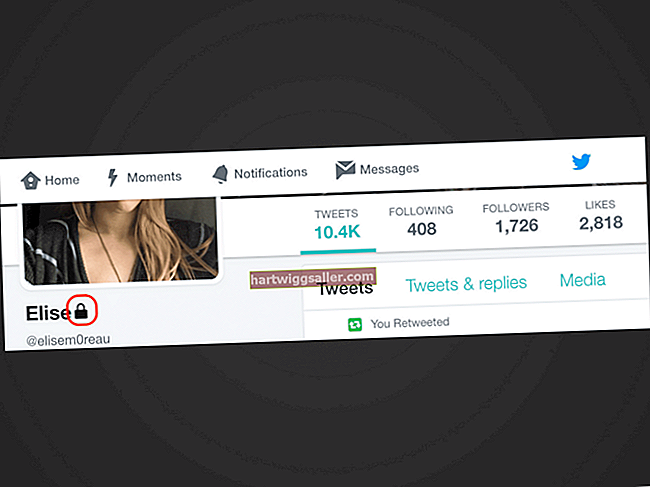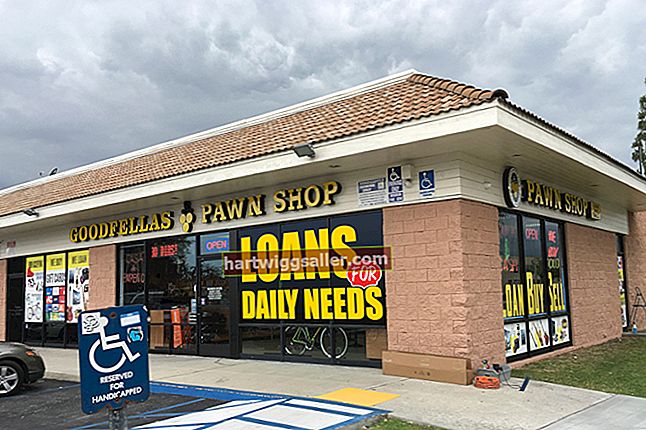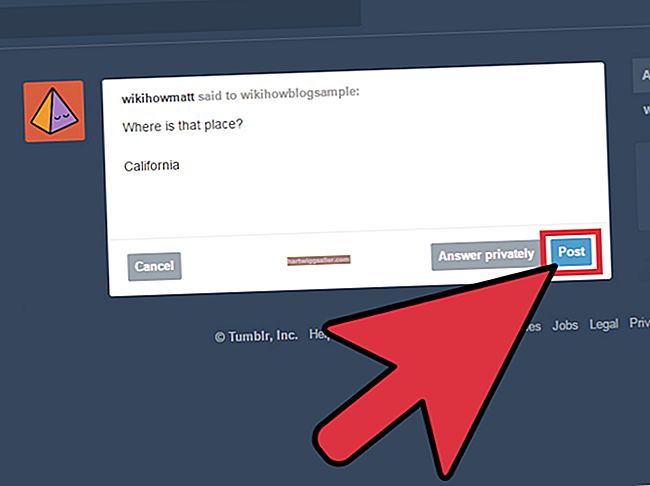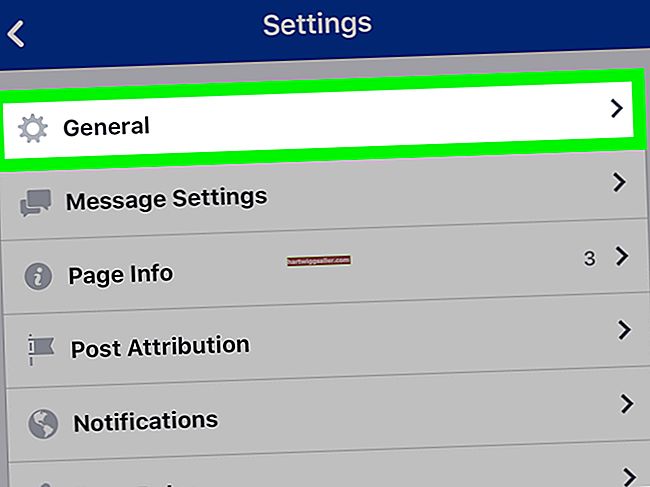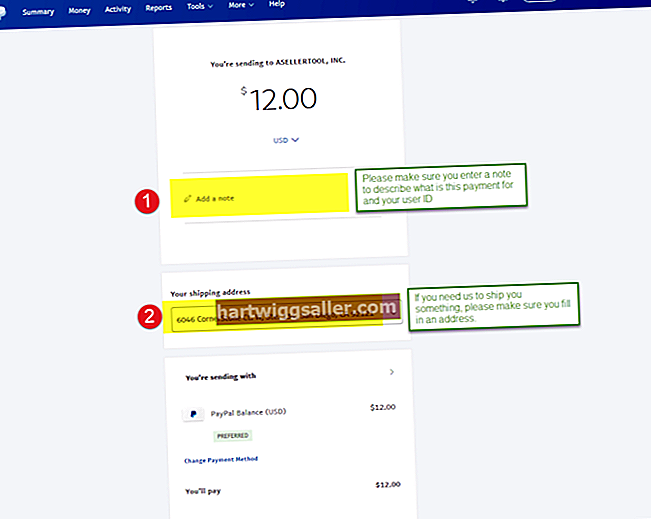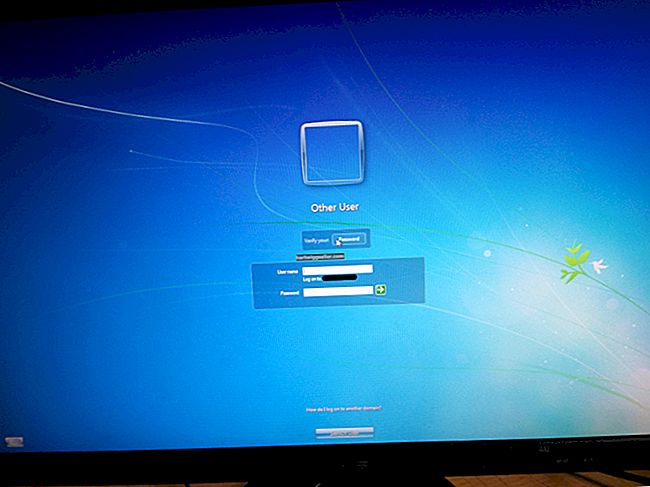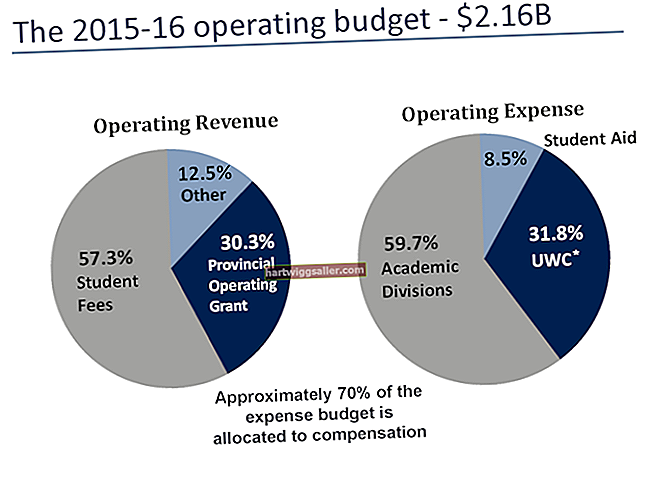Чак и најсрећније одржавана приватна поштанска пошта може бити затрпана нежељеном поштом. Или, још горе, неко са личним контактом са вашом е-поштом може наставити да шаље е-поруке упркос захтевима да се заустави. Овај проблем постаје све израженији код професионалних налога е-поште. Будући да су ови налози е-поште намењени пословању компаније, мало предузеће мора наложити неку врсту филтера на налоге е-поште. Ако користите Гоогле производе као део пословног решења, било које предузеће може брзо да постави филтере за е-пошту како би блокирао продавце и друге налоге е-поште да пишу на адресе е-поште запослених.
Ручно блокирање
1
Кликните на дугме „Састави“ и напишите кориснику поруку е-поште с објашњењем да ће његове поруке е-поште бити блокиране и неће бити одговора осим вашег обавештења.
2
Кликните на дугме „Сеттингс“ у горњем десном углу и у падајућем менију изаберите „Сеттингс“. Појавиће се екран за подешавања.
3
Кликните на „Филтери“. Појавиће се екран са филтерима у којем су наведени ваши тренутни филтри за е-пошту.
4
Кликните везу „Направи нови филтер“ у дну екрана.
5
Унесите адресу е-поште коју желите да блокирате у поље Од текста и кликните на „Направи филтер помоћу ове претраге“. Појавиће се мени филтера.
6
Означите поља за потврду поред „Прескочи пријемно сандуче“ и „Избриши га“, а затим кликните на дугме „Направи филтер“.
Метод аутоматског одговора
1
Кликните на дугме „Сеттингс“ и изаберите „Сеттингс“.
2
Изаберите "Лабс" у главном менију прозора Сеттингс.
3
Померите се надоле док не видите унос за „Гооглеови припремљени одговори“ и кликните радио дугме са ознаком „Омогући“.
4
Вратите се у пријемно сандуче и изаберите е-пошту од корисника којег желите да блокирате.
5
Кликните на „Одговори“.
6
У прозору унесите жељену поруку аутоматског одговора, на пример „Ова адреса е-поште више не прима пошту са ваше адресе“, или унесите нешто слично.
7
Кликните везу „припремљени одговор“ испод поља „Текст“ и у падајућем менију изаберите опцију „Нова припремљена порука“. Сачувајте припремљену поруку и пошаљите одговор.
8
Дођите до прозора „Филтери“, подесите филтер за исту адресу. На екрану менија филтера означите поље „пошаљи припремљени одговор“ и изаберите управо сачувани припремљени одговор.
9
Означите поља за потврду „Прескочи долазну пошту“ и „Избриши“ и кликните на дугме „Направи филтер“.